
音声ファイルを使ってVtubeStudioのキャラクターに口パクさせる方法
VtubeStudioで音声ファイルに合わせてリップシンク(口パク)をさせたい場合、PCの出力音声をマイクに取り込む必要があります。
それにはステレオミキサーが必要になってきます。
PCにステレオミキサーがない場合には、仮想オーディオデバイス「VB-CABLE」をインストールすることで、PCから出力される音声を入力に取り込むが可能になります。
キャラクター:桃瀬ひより
音声:あみたろの声素材工房(https://amitaro.net/)
仮想オーディオデバイスのダウンロードとインストール
ダウンロード
VB-CABLEを使います。
OSにあったものをダウンロードします。
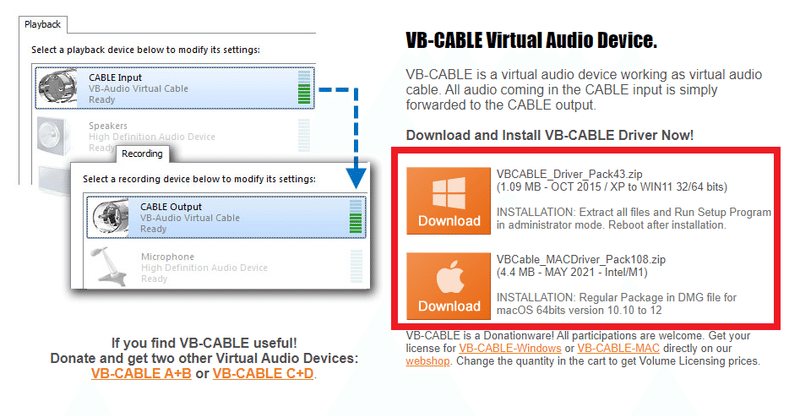
インストール
ダウンロードしたファイルを解凍し、VBCABLE_Setup_x64.exeを管理者として実行します。
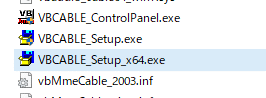
実行するとインストールするウィンドウが表示されされるので、Install Driverをクリックします。
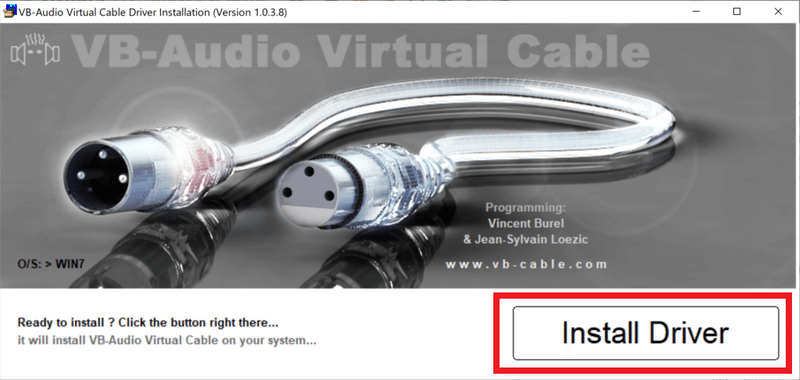
インストーラーの指示に従って、インストールをおこないます。
以下のメッセージが表示されればインスト―ル完了です。
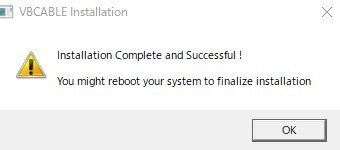
ブラウザが表示されますが、消して問題ないです。
インストールが完了したら、PCを再起動します。
再起動後にサウンドの設定に、出力と入力にそれぞれ「デバイス名(AB-Audio Virtual Cable)」を設定。

音のモニタリング設定
変更するとPCの音を聞けなくなるので、聞くには設定が必要になります。
設定を開き、システム▶サウンドを選択
関連設定からサウンドコントロールパネルをクリックし開きます。
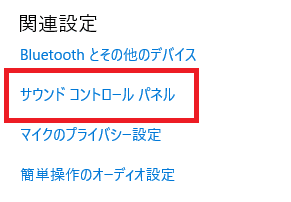
録音タブのCABLE Outputを選択しプロパティをクリックします。
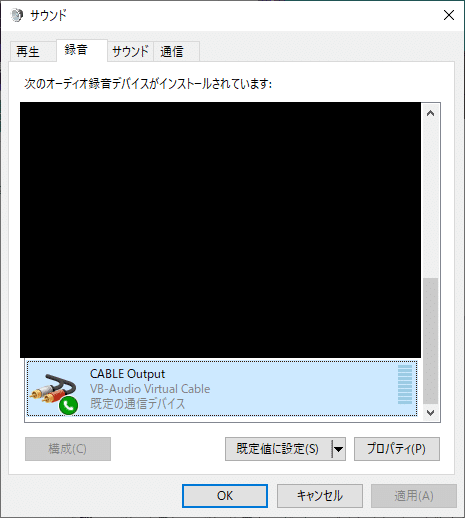
このデバイスを聴くにチェックを入れます。
再生デバイスを選択します。
適用をクリックし、OKをクリックします。
音が聞こえない場合はほかのデバイスの選択し適用てください。

仮想オーディオの設定は終了
VtubeStudioのリッピング設定
VtubeStudioを起動し、設定をクリックします。
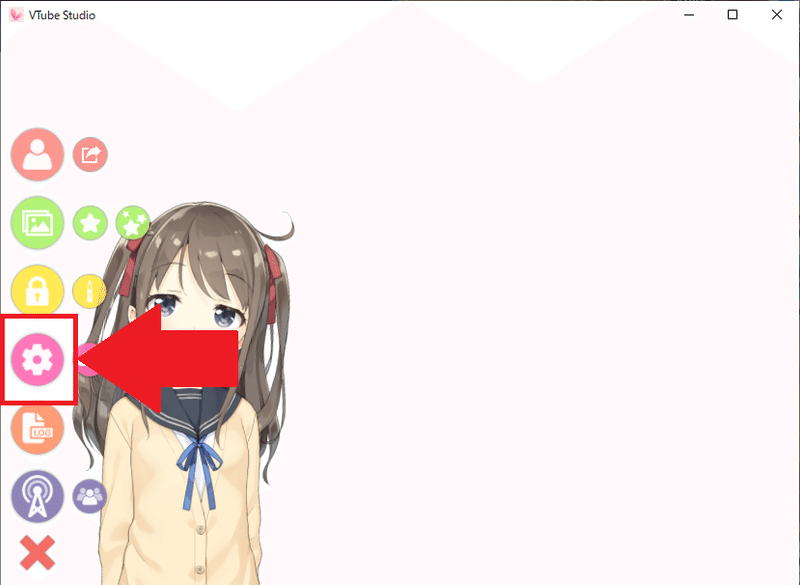
リップシンク設定のマイクを使うを有効にします。
マイクの選択には仮想オーディオデバイス(デバイス名(AB-Audio Virtual Cable))を選択します。

モデルの設定をクリック

Mouth SmileのINの部分をVoiceFrequencyに変更します。
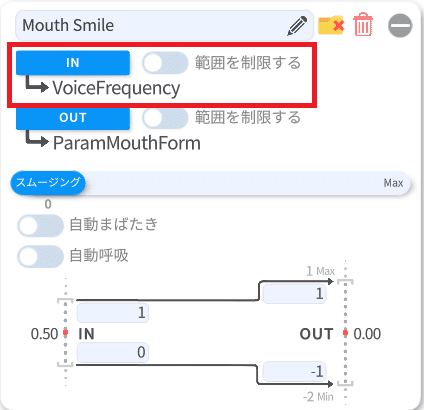
Mouth OpenのINの部分をVoiceVolumeに変更します。
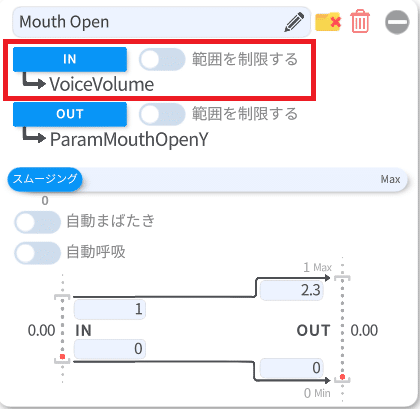
リッピング設定の終了です。
口が動いているか確認してください。
参考
VB-CABLE
VtubeStudio
この記事が気に入ったらサポートをしてみませんか?
